Por padrão, seu novo Samsung Galaxy S7 provavelmente será configurado para descobrir automaticamente seu fuso horário, a hora e a data. Isso é muito útil, mas às vezes você pode querer substituir isso (se você estiver viajando, se estiver notoriamente atrasado e precisa se enganar, tanto faz!) Definir manualmente as configurações de data e hora é simples em seu novo S7.
- Como alterar a data e hora no Galaxy S7
- Como usar um relógio de 24 horas no Samsung Galaxy S7
Como alterar a data e hora no Galaxy S7
- Deslize de cima para baixo na tela para revelar o Notification Shade.
- Toque no Configurações botão no canto superior direito (parece uma engrenagem).
-
Toque no Data e hora botão (parte inferior da tela de configurações).

Alterne o Data e hora automáticas mude para a esquerda para poder definir a hora manualmente.
- Toque em Definir data para lançar um calendário.
-
Toque no encontro você gostaria de definir seu telefone para.
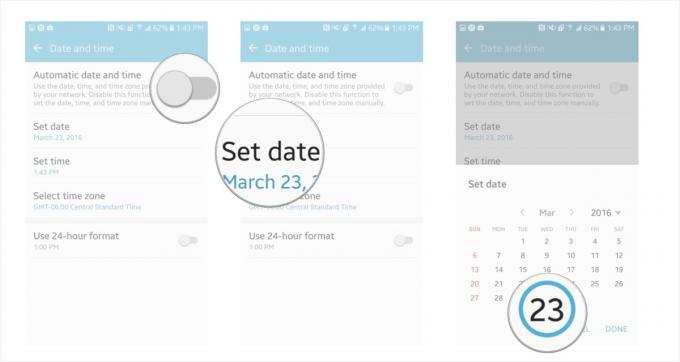
Toque em feito para salvar suas alterações.
- Toque em definir tempo para lançar um rolo de relógio.
-
Percorra o rolos para definir a hora, minuto e AM / PM.

Toque em feito para economizar tempo.
- Toque em Selecione o fuso horário para lançar uma lista de opções de fuso horário.
-
Toque em um fuso horário você gostaria de definir seu telefone para.

É isso aí! As configurações do relógio agora devem ser definidas manualmente para a hora, data e fuso horário de sua escolha.
A Verizon está oferecendo o Pixel 4a por apenas US $ 10 / mês nas novas linhas Unlimited
Como usar um relógio de 24 horas no Samsung Galaxy S7
Prefere que seu horário seja exibido no formato 24 horas / militar? Sem problemas!
- Deslize de cima para baixo na tela para revelar o Notification Shade.
-
Toque no Configurações botão no canto superior direito (parece uma engrenagem).

Toque no Data e hora botão (parte inferior da tela de configurações).
-
Mova o Use o formato de 24 horas mude para a direita para ativar esta configuração.
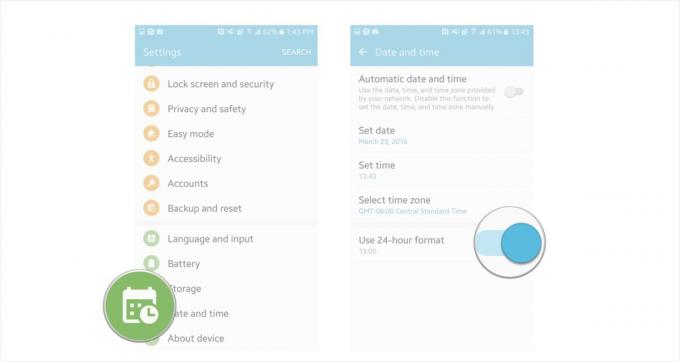
Para a maior parte, é útil manter as configurações de hora e data no modo automático; no entanto, se você estiver viajando e seu telefone apresentar problemas, convém fazer alguns ajustes manuais e agora você sabe como!

Estes são os melhores fones de ouvido sem fio que você pode comprar a qualquer preço!
Os melhores fones de ouvido sem fio são confortáveis, têm um ótimo som, não custam muito e cabem facilmente no bolso.

Tudo o que você precisa saber sobre o PS5: data de lançamento, preço e muito mais.
A Sony confirmou oficialmente que está trabalhando no PlayStation 5. Aqui está tudo o que sabemos sobre isso até agora.

A Nokia lança dois novos telefones Android One de baixo custo abaixo de US $ 200.
Nokia 2.4 e Nokia 3.4 são as mais recentes adições à linha de smartphones baratos da HMD Global. Como ambos são dispositivos Android One, eles têm a garantia de receber duas atualizações importantes do sistema operacional e atualizações regulares de segurança por até três anos.

Aqui estão as melhores almofadas de carregamento sem fio para Galaxy S7.
Você acabou de comprar o Galaxy S7 e quer carregá-lo sem ter que ligá-lo todas as vezes? Bem, há uma série de opções disponíveis para você verificar, então vamos ver quais são algumas delas.
